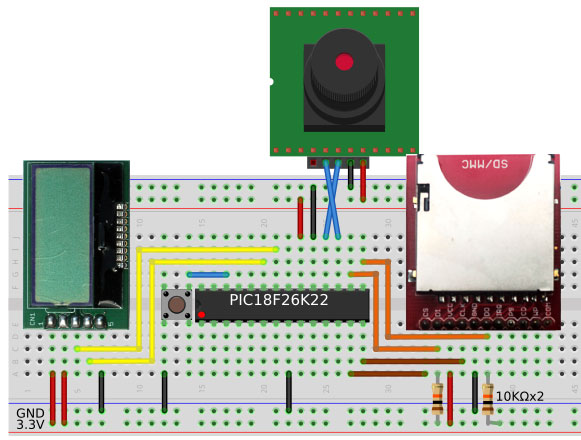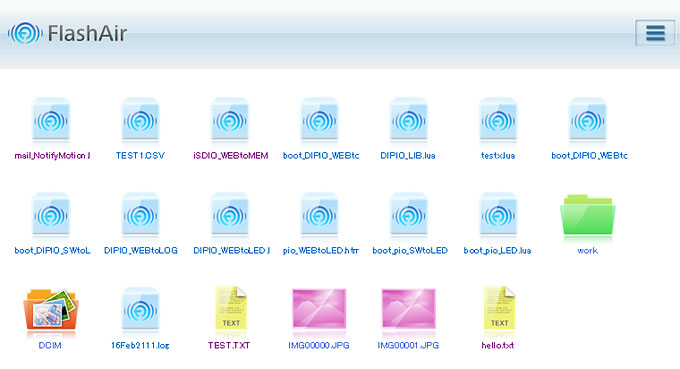JPEG�J�����������Ă݂� ���̂S
(���������o������d�q���[���𑗐M���Ă݂��)
�kPC�œ���ҁl
�kPIC�Őڑ��ҁl
�kArduino�Őڑ��ҁl
�@
�k�}�C�R���̃g�b�v�ɖ߂�l
�O�y�[�W���̂P�ł́A�p�\�R���ɃJ������ڑ����ē���m�F�̋L���������܂����B
�����āA���̂Q(PIC)����̂R(Arduino)�Ń}�C�R���ɐڑ�����SD�J�[�h�ɉ摜��ۑ�����L���������܂���
�ł��̂ŁA�����̎������s�������l�͂܂����̂P�E���̂Q��ǂ�ł���������߂��܂��B
(���Č��������A���̂P�E���̂Q���܂��������Ă���̕����ǂ��ł�)
VC0706�`�b�v���ڂ�JPEG�J�����́A�J�����摜�̕ω������J�����O�ʼn����������L�����ꍇ��
�ʒm���Ă����"���[�V�����Ď�"�@�\����������Ă��܂��B
���̋@�\�̊ȒP�ȓ���T���v���v���O�����́A���̂Q�E���̂R�Ŏ������Ă��܂��B
�ł��A�����̂��̂S�ł́A�J���������������m�����炻�̎��̉摜���r�c�J�[�h�ɕۑ����A�d�q���[����
�摜��Y�t������o���Č������Ǝv���܂��B
���̎����͂r�c��FlashAir��
�ւ��邾���ŁA�E�C�Ɗ�]�Ə�M��������ΒN�ɂł��ȒP�ɓ��삳���鎖
���o����̂ł��悧�A�f���炵���A�����_�t�H�[�A(^-^)//""
���̂S�̎����|�C���g��
�E���̂Q�̋Z�ł��A�h���������m���h���̎��̉摜���hFlashAir(SD)�h�ɕۑ����܂��B
�EFlashAir��iSDIO�@�\���g��FlashAir�̋��L�������Ɂh�ۑ������摜�̃t�@�C�����h���Z�b�g���܂��B
�EFlashAir����Lua�@�\�́hMailSend�h�����g�����X�N���v�g���쐬��FlashAir�ɏ�������Œu���܂��B
�@���FlashAir���Ď��摜���ۑ����ꂽ���ɂ��̃X�N���v�g�t�@�C�������s����܂��B�@*1)
�@�X�N���v�g�t�@�C�������s�������L����������h�摜�̃t�@�C�����h�����o���Ă��̃t�@�C����
�@�Y�t���āh���[���𑗂�h���ɂȂ�܂��B
 ���ꂪFlashAir�ł��ASDHC
�J�[�h�ɖ���LAN������������ł��B
���ꂪFlashAir�ł��ASDHC
�J�[�h�ɖ���LAN������������ł��B
���ł͉����ł���ɓ���Ǝv���܂����AFlashAir�̑�R����(W-03)�ȍ~��
�t�@�[���E�F�A�o�[�W����3.00.01�ȍ~�łȂ��Ǝ����s�ł��B
����FlashAir�̋L�������������A
���ł̢FlashAir SD-WE/WD/WC�V���[�Y�}�j���A����̃T�C�g�����܂��傤�B
�sFlashAir�̃t�@�[���E�F�A�o�[�W�����`�F�b�N�t
���̃y�[�W�̎����ɂ́AFlashAir�̃t�@�[���E�F�A�o�[�W������V3.00.01�ȏ�łȂ��Ɠ��삵�܂���B
�`�F�b�N�́AFlashAir��\SD_WLAN\CONFIG�t�@�C�����J���܂��A�hVERSION=FA9CAW3AW3.00.01�h��
�Ȃ��Ă���n�j�ł����A�����łȂ�����A���ŃT�C�g���\�t�g�E�F�A�X�V�c�[�����_�E�����[�h����
���s���܂��傤�B
���s��͐ݒ����������̏�Ԃɖ߂�܂��A���ӂł��ˁI�I
(FlashAirTool.exe�c�[�������s���Ă��o�[�W�����͕\������܂��ł��A�n�C�B)
�sFlashAir�̋��L�������t
FlashAir�ƃ}�C�R�������͖���LAN�f�o�C�X�ƃf�[�^�̂������s���̂�FlashAir���̋��L��������
��čs���ΊȒP�ɃR�~���j�P�[�V�������Ƃ鎖���\�ɂȂ�܂��B
�������̃��W�X�^�}�b�v�����ĉ������A���L�������œǂݏ������镔����"Reserved for Vendor"������0x1000�Ԓn����512�o�C�g�ł��B�@*1)
���̕����̐擪����12�o�C�g�ɕۑ�����摜�̃t�@�C������iSDIO�@�\��PIC���������݂܂��A
�t�@�C�������@IMG?????�DJPG�@?????��
"00000"����B�e���Ɂ{�P����Ă����܂��B
�ł��ALua�X�N���v�g�t�@�C��(mail_NotifyMotion.lua)�͉摜���������܂ꂽ���Ɏ����N�������̂�
�N����A���L�������̐擪3�o�C�g��"IMG"�Ȃ烁�[���𑗐M���A��������"000000000000"����������
�I������l�ɂȂ��Ă��܂��B�ł��̂ʼn摜�t�@�C�����͕ύX���Ȃ��l�ɒ��ӂ��܂��傤�B
�sFlashAir�̐ݒ�t
FlashAir�������̎����Ŏg�p�o����悤�ɐݒ���s���K�v���L��܂��B
FlashAir�̊�{�ݒ��FlashAirTool.exe�c�[���̃C���X�g�[��������������̃y�[�W���Q�Ɖ������B
FlashAir�̓����ڑ��@�\�ɂ���
����̎����ł́A���[���𑗐M����̂ł��g���̃C���^�[�l�b�g�ɐڑ�����Ă���`�o�ɃA�N�Z�X�����
��FlashAir��"�C���^�[�l�b�g�����ڑ��@�\��L���ɂ���"������s���K�v���L��܂��B
�iLua�X�N���v�g��iSDIO�@�\�ł��ڑ��o����̂ł������A�����̃y�[�W�ł͎�荇�������L�̑�����@
�@���̂�܂��j
�@ �hFlashAirTool�h���N�������܂��B(���_FlashAir��PC�ɐڑ�)
�A �c�[���̃��j���[����"�l�b�g���[�N�ݒ�"���N���b�N���܂��B
�B "�C���^�[�l�b�g�����ڑ��@�\��L���ɂ���"�Ƀ`�F�b�N�����A�ڑ���AP��"SSID"��"�p�X���[�h"
�@�@��ݒ��A[�K�p]�{�^�����N���b�N���܂��B
�@�@(�����FlashAir���d���n�m�������ɂ`�o�Ɏ����I�ɐڑ�����͂��ł�)
�� �`�o�ɐڑ����Ă���Œ��ɁA�`�o�����_�E�����ċN�����Ă�FlashAir�͍Đڑ����s���܂���A�Ȃ̂ŁA
�@�@�{���̓��[�����M����Lua�X�N���v�g��iSDIO�@�\�ł`�o�ɐڑ�����l�ɂ��������ǂ��������B
Lua�X�N���v�g�ɂ���
Lua�X�N���v�g���N��������ɂ͈ȉ��̂R�̃^�C�~���O���L��܂��B
�ESD�J�[�h�̋N�����Ɏ��s
�@LUA_RUN_SCRIPT�ŋN�����Ɏ��s����Lua�X�N���v�g�̃p�X���w�肵�܂��B
�ESD�J�[�h�Ƀt�@�C�������������Ɏ��s
�@LUA_SD_EVENT�Ńt�@�C���������ݎ��Ɏ��s����Lua�X�N���v�g�̃p�X���w�肵�܂��B
�@����͉摜�t�@�C�����ۑ����ꂽ���Ɏ��s���������̂ł��̃^�C�~���O���g���܂��B
�ESD�J�[�h�Ƀu���E�U����A�N�Z�X�������Ɏ��s
�@"http://flashair/xxxx.lua"���ƃA�N�Z�X���s���A�X�N���v�g�̕W���o�͂��u���E�U�̉�ʂɕ\���o����
�@ ���L����_�E�����[�h�����X�N���v�g�t�@�C��(mail_NotifyMotion.lua)��
�@�@FlashAir�̃��[�g�f�B���N�g���ɃR�s�[���܂��B
�A FlashAir�́h\SD_WLAN\CONFIG�h
�t�@�C�����������ӂ�ŊJ���܂��B
�B �hLUA_SD_EVENT=/mail_NotifyMotion.lua�h��NjL���܂��B
�C �X�N���v�g�t�@�C�����J���A���[���̑��M��^���M���ƃv���o�C�_�[�̐ڑ����郁�[���T�[�o��
�@�@�_��h�c�^�p�X���[�h������������K�v���L��܂�(���L�Q��)�B
�� Lua
�X�N���v�g�̓t�@�C�����������܂ꂽ���ɋN�����邪�A�ǂ̃t�@�C�����������܂ꂽ�̂���
�@�@����܂���A�t�@�C���̃^�C���X�^���v���ň�ԐV����������T���Ƃ���������u���Ȃ����
�@�@�Ȃ�܂��A����͋��L����������ăt�@�C������n���l�ɂ��܂����B
�X�N���v�g�t�@�C��(mail_NotifyMotion.lua)
�̗�
����"yahoo"�̃��[���T�[�o�ł̗�ł��A�����̊��ɍ��킹����
���������������������ĉ������B
���݂ɁA�ΐF�������������[���̃^�C�g���ł��B
fname = fa.sharedmemory("read", 0, 12, 0) -- ���L����������t�@�C������Ǎ���
if (string.sub(fname,1,3) == "IMG") then
from = "txnww????@yahoo.co.jp" -- ���M��
rcpt = "txnww????@ybb.ne.jp" -- ���M��
ans = fa.MailSend {
from = from,
headers = "To: "..rcpt.."\r\nFrom: "..from.."\r\nSubject: ���������o���������I",
body = "�J����1�����삵���B", -- ���[���̖{��
server = "smtp.mail.yahoo.co.jp", -- �ڑ����郁�[���T�[�o
user = "txnww????",
password ="??????",
attachment = fname, -- ���t����t�@�C����
ContentType = "image/jpg"
}
fname = fa.sharedmemory("write", 0, 12, "000000000000")
print(ans)
end
�� ���[���̃^�C�g���Ɩ{�������{��ɂȂ��Ă��܂���FlashAir���ϊ����Ă����݂����ł��A
�@�@���p�����̉p�����������������ɏ�肭�ϊ�����Ȃ��p�^�[�����L�����̂ŁA
�@�@���̏ꍇ�͒��߂Ĕ��p�����̉p�����Ƃ��܂��傤�B
�s���[�V�������@�\�R�}���h�t�H�[�}�b�g�t
VC0706�`�b�v�́h���[�V�����Ď��h�֘A�̃R�}���h�t�H�[�}�b�g�ł��B
MOTION_CTRL - ���[�V�����Ď��̗L��������ݒ肷��
�@[0x56] [0x00] [0x42] [0x03] [0x00] [0x01] [enabling control]
�@enabling
control�@0x01=�L���@0x00=����
COMM_MOTION_CTRL - ���j�^�[�����O�̐�����s��
�@[0x56] [0x00] [0x37] [0x01] [control flag]
�@control flag�@0x01=�J�n�@0x00=��~
�J��������̕ԓ�
�@����F[0x76] [0x00] [0x42or0x37]
[0x00] [0x00]
�@�ُ�F[0x76] [0x00] [0x42or0x37]
[0x03] [0x00]
COMM_MOTION_DETECTED -
���������o�������ɃJ��������ʒm�����
�@[0x76] [0x00] [0x39] [0x00]
�� �X�����ŗh��Ă����삵���蓙������Ƃ��������ł��������܂���Ȃ̂ŃT���v���v���O������
�@�@�ʒm�𐔉����h���m�h�Ƃ��Ă��܂��B
�� ���̂P�ŏЉ���hVC0706CommTool.exe�h�c�[���ɂ��A�h�����������l�̐ݒ��h��
�@�@�hMotion���[�V�����E�B���h�E�̈ʒu�ݒ��h
����Motion Setting���o����l�ł��邪���D�D�D
�@�@�������s���ł��B�����Ƃ�����Ղ��}�j���A���������Ăق��������A�����������B
�s���Ԕz���}�t
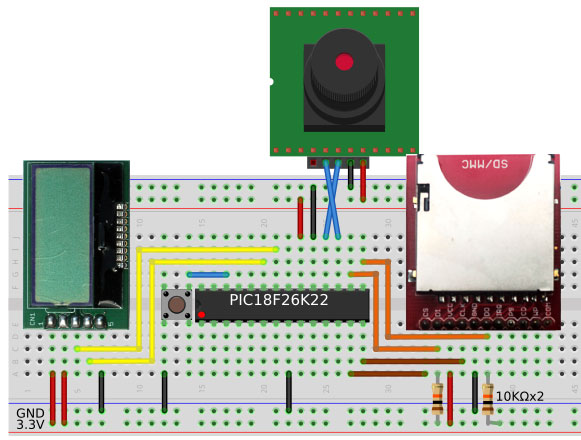
���̎��Ԕz���}��
���̂Q�Ɠ������ł��A
�ڂ����͂�������Q�Ɖ������A�A���A�X�C�b�`�͎g���܂���B
�ŋ߁A���̎�����H���g�����Ă���C������Ȃ�
�s���M���邩������Ƃ������t
���[�������M�o����̂���FlashAir�P�̂ł�����Ƒ����Ă݂܂��傤�B
�@ FlashAir��"IMG00000.JPG"�Ƃ��ĉ����摜
�t�@�C������������Œu���܂��傤�B
�A ��L��ǂ�ŁAFlashAir�̐ݒ��CONFIG�t�@
�C���̐ݒ�ɃX�N���v�g�t�@�C���̃R�s�[���ҏW����
�@�@�I�����Ă��܂��ˁB
�B ���H��SD�J�[�h�X���b�g�̓d���̂ݔz������FlashAir���h���d�������ĉ������A
�@�@���́APC��SD�X���b�g���L������Ɏh���Ă��ǂ��ł��B
�C �u���E�U�[�̃A�h���X�o�[��[http://flashair/]
����͂��܂��傤�B
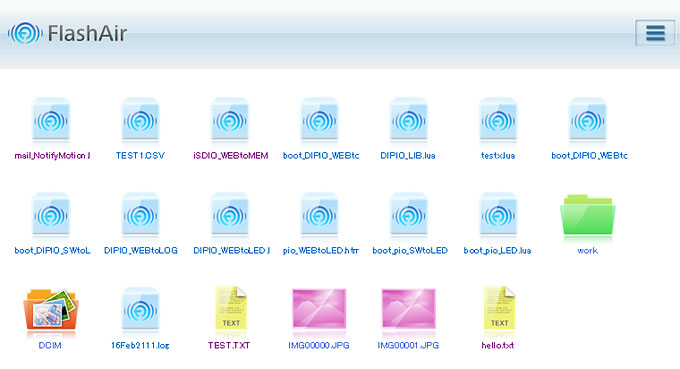
���̗l�Ȋ����Ńf�B���N�g�����e���\�����ꂽ��ڑ�OK�ł��B
��肭�\������Ȃ��ꍇ��FlashAir�̐ݒ���������܂��傤�B
�D ���ɋ��L�������Ƀt�@�C�������Z�b�g���܂��A�u���E�U�[�̃A�h���X�o�[��
�@�@[http://flashair/command.cgi?op=131&ADDR=0&LEN=12&DATA=IMG00000.JPG]
����͂��܂��傤�B
�@�@��������A�hSUCCESS�h���u���E�U�ɕ\������܂��B
�E ���[���𑗂�̂�lua�X�N���v�g�t�@�C��(mail_NotifyMotion.lua)
���N�������܂��B
�@�@�u���E�U�[�̃A�h���X�o�[��[http://flashair/mail_NotifyMotion.lua]�Ɠ��͂��܂��傤�B
�@�@(�hSD�J�[�h�Ƀu���E�U����A�N�Z�X�������Ɏ��s�h�Œ��ڋN�������܂�)
�@�@��������A�hMail ���M MailSend is success.�I���h���u���E�U�ɕ\������܂��B
�F ���[�������ĉ������A�h���������o���������I�h�̃^�C�g
���ő��M����Ă���Ǝv���܂��B
�@�@��肭���M����Ȃ��ꍇ�́A�X�N���v�g�t�@�C���L�q�̃��[���ݒ���������܂��傤�B
�s�{�Ԃ̎����t
����)
2017�N���́hSMTP-AUTH�h���F�͖��������C�����邪���A2021�N���݂͓�������Ă��܂��B
�ł������A�����̃v���O�����ł́hSMTP-AUTH�h�̎���������Ă��Ȃ��̂œ��삵�Ȃ��ł��傤�B�@*2)
��L�̎�����FlashAir�P�̂ł̃��[�����M�͏o�����Ǝv���܂��B
����PIC�̃T���v���v���O����(mail_MotionMon.c)����������ōs���܂��B
�@ ��L�������I�����Ă���̂ŁAFlashAir�̐ݒ��CONFIG�t�@�C���̐ݒ�ɃX�N���v�g�t�@�C����
�@�@�R�s�[���ҏW���͍ς�ł���Ǝv���܂��B
�A ��̉�H�͔z���ς�ł��܂��ˁA�T���v���v���O����(mail_MotionMon.c)�̓R���p�C������PIC��
�@�@�������ݍς�ł��܂��ˁB
�B SD�J�[�h�X���b�g��FlashAir���h����H�d�������ĉ������B
�@�@�N���������LCD��1�s�ڂ�[ Camera ]���\������܂��A���̌��10�b�ɏ��������n�܂�܂�
�@�@(FlashAir�������オ��̂�҂ׂ�10�b��Sleep���Ă��܂�)
�C SD�J�[�h�̏��������s���܂��ASD�J�[�h���}������Ă��Ȃ�������ASD�̏����������s�����
�@�@LCD��2�s�ڂ�[ErrorSDC]���\������܂��B
�@�@����LCD��1�s�ڂɂ̓J�����̃t�@�[���E�G�A�o�[�W����[VC0703 1].00��\�����ALCD�̍s�ڂ�
�@�@[StartMon]��\���������[�V�����Ď����J�n����܂��B
�@�@�����A�J�������G���[��Ԃ���LCD��1�s�ڂ�[ERR-0x11]��\�����ALCD��2�s�ڂ�[ERR-0x30]��
�@�@�\������܂��B
�D �J�����̑O�Ŏ���������Đ��b�ԓ������Č��ĉ������B
�@�@(�J�����̑O���肪�������ʂł͓��삵�Ȃ��Ǝv���܂�)
�@�@���������m�����ꍇ�ALCD��1�s�ڂ�[motionON]��\�����܂��B
�@�@���펞���A���L�������Ƀt�@�C�������������ALCD��2�s�ڂɐi�����Ƃ����������݉���\��
�@�@���܂��B�I�������LCD��1�s�ڂ�[Success ]���\������܂��B
�@�@���s�����A�t�@�C���̃I�[�v���G���[[FailOpen]���ATakePicture�G���[[ERR-0x36]���\������܂�
�@�@
�E ��͏�L�����̗l��Flash�`���������[���𑗐M���Ă����͂��ł��B
�@�@(���������m���Ă����P�����Ń��[�����͂��Ǝv���܂��B)
�s�T���v���v���O�����ɂ��āt
����������T���v���v���O�����\�[�X�t�@�C�����_�E�����[�h���ĉ������B
�v���O�����\�[�X���_�E�����[�h������AMPLAB X�ɂ��v���W�F�N�g���쐬���܂��B
�ȉ��̃t�@�C�����v���W�F�N�g�f�B���N�g���ɃR�s�[�����v
���W�F�N�g�Ɏ捞��ʼn������B
�����R���p�C�����o�h�b�������������s���ĉ������B
MPLAB(R) XC8 C Compiler Version 1.40�R���p�C�����g�p���Ă��܂��B
�_�E�����[�h�t�@�C�����𓀂���Ɖ��L�̗l�ȃt�@�C���\���ł��B
�@mail_NotifyMotion.lua����� lua�X�N���v�g�t�@�C��(���[���𑗐M����T���v��)
�@mail_MotionMon.c�����{�̂̃v���O�����\�[�X�t�@�C��(�������o���ʐ^���L�^����T���v��)
�@skVC0706.c��������� VC0706-chip�p�����C�u�����̃\�[�X�t�@�C��
�@skVC0706.h��������� VC0706-chip�p���̃w�b�_�t�@�C��
�@skUARTlib.c��������� �t�r�`�q�s�ʐM���s�����\�[�X�t�@�C��
�@skUARTlib.h��������� �t�r�`�q�s�ʐM���s�����̃w�b�_�t�@�C��
�@skiSDIOlib.c��������� ���r�c�h�n���C�u�������\�[�X�t�@�C��
�@skiSDIOlib.h��������� ���r�c�h�n���C�u�����p�w�b�_�t�@�C��
�@skSDlib.c�������������r�c���C�u�������\�[�X�t�@�C��
�@skSDlib.h�������������r�c���C�u�����p�w�b�_�t�@�C��
�@skSPIlib.c�������������r�o�h�ʐM���s�����\�[�X�t�@�C��
�@skSPIlib.h�������������r�o�h�ʐM���s�����̃w�b�_�t�@�C��
�@skI2CLCDlib.c���������h�Q�b�ڑ��k�b�c���C�u�������\�[�X�t�@�C��
�@skI2CLCDlib.h���������h�Q�b�ڑ��k�b�c���C�u�����p�w�b�_�t�@�C��
�@skI2Clib.c�������������h�Q�b�ʐM���s�����\�[�X�t�@�C��
�@skI2Clib.h�������������h�Q�b�ʐM���s�����̃w�b�_�@�C��
�@���A�b�o�t�̃N���b�N���R�Q�l�g����z�肵�Ă��܂��B
�@�Ȃ̂ŒʐM���x��(USART/I2C)�̓V�X�e���N���b�N32MHz�Ōv�Z����Ă��܂��B
���������Q�l�����������l�����D��
�������o�̒����Ƃ��āA��15�b�ȓ��ɃJ��������̌��o�M��(�R�}���h)���U�����{���o��
���Ă��܂��A���̕ύX�����|�C���g��
#define DETECTED_COUNT 6 // ������6�o�ŁA�{���o�Ƃ���
// �ŏ��̓������o�����15�b�ȓ���DETECTED_COUNT���������o�����Ȃ烊�Z�b�g
Wait(10) ; // 100ms
if (d_cnt != 0) {
t_cnt++ ;
if (t_cnt >= 150) {
d_cnt = t_cnt = 0 ;
}
}
�Ə�L���Ԑ��l�������������B
[Motion Setting]���o����̂ł������Ȏ����Ȃ��Ă��ǂ������Ȃ̂������D�D�D�D
�����u�b�O�V�O�U�D��
�����u�b�O�V�O�U�D��
���̓��e�́h���̂Q�h���Q�Ɖ������B
�������r�c�h�n�������D��
�������r�c�h�n�������D��
���̓��e�́hFlashAir
��iSDIO�@�\���g��PIC���瑀�삵�Č��܂� �h���Q�Ɖ������B
���C�u��������"writeExtMemory( )"���̂ݎg���Ă��܂��B
�����h�Q�b�k�b�c�������D��
�����h�Q�b�k�b�c�������D��
�����h�Q�b�������D��
�����h�Q�b�������D��
���̓��e�́h�H���d�q�h�Q�b�ڑ����^�k�b�c��
�W���[���ɕ\�����s���h���Q�Ɖ������B
�A���A"skI2Clib.h"��MSSP2���𗘗p����l��#define��`���Ă��܂��B
�����t�`�q�s�������D��
�����t�`�q�s�������D��
���̓��e�́hFT232RL�g�p�ɂ��USB���V���A���ϊ���
�ă}�C�R���ƌq���܂��h���Q�Ɖ������B
�A���A"skUARTlib.h"��USART1���𗘗p����l��#define��`���Ă��܂��B
�܂��A�t�r�`�q�s�̎�M�o�b�t�@�T�C�Y��128byte�Ƃ��Ă��܂��B
�����r�c�������D��
�����r�c�������D��
�����r�o�h�������D��
�����r�o�h�������D��
���̓��e�́hMMC/SD�J�[�h��ڑ����Ǐ������s���Č��܂��h���Q
�Ɖ������B
�A���A"skSPIlib.h"��MSSP1���𗘗p����l��#define��`���Ă��܂��B
�܂��A�V�X�e���N���b�N��"32MHz"��SPI�̒ʐM���x��"Fosc/4(8MHz)"�ɕύX���Ă��܂��B
�s���̑��t
����ł��s�R�҂�N���҂Ƀy�b�g�̌�����ɐQ��������Ȑl�̊Ď����Ɍ�����Ԃ��ȒP�ɏo�������ł��ˁB
�����N�̌�����(*1) 2020/03/17
"SMTP-AUTH"�F�ؖ�����(*2) 2021/03/05
�y���ޒ��H�[�K���[�W�n�E�X�z
Copyright (C) 2006-2021 Shigehiro Kimura All Rights Reserved.
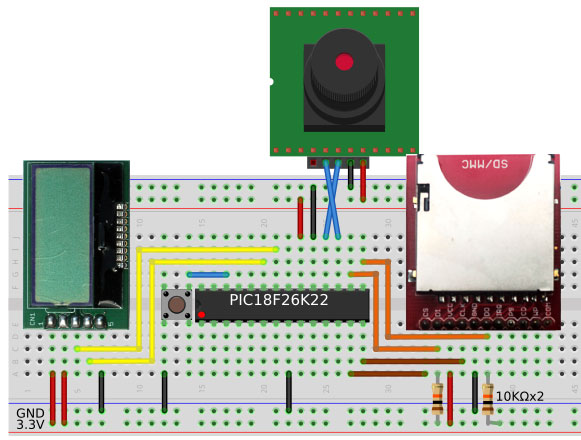
 ���ꂪFlashAir�ł��ASDHC
�J�[�h�ɖ���LAN������������ł��B
���ꂪFlashAir�ł��ASDHC
�J�[�h�ɖ���LAN������������ł��B